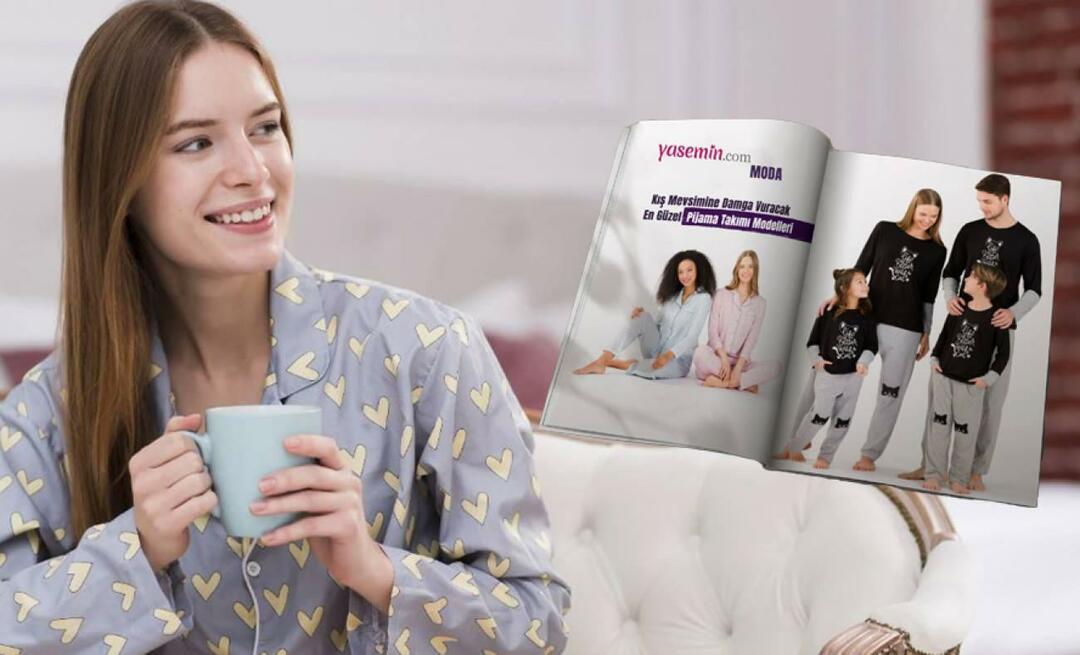Zoom'a Nasıl Başlanır
Yakınlaştırma Kahraman / / April 27, 2020
Son Güncelleme Tarihi:
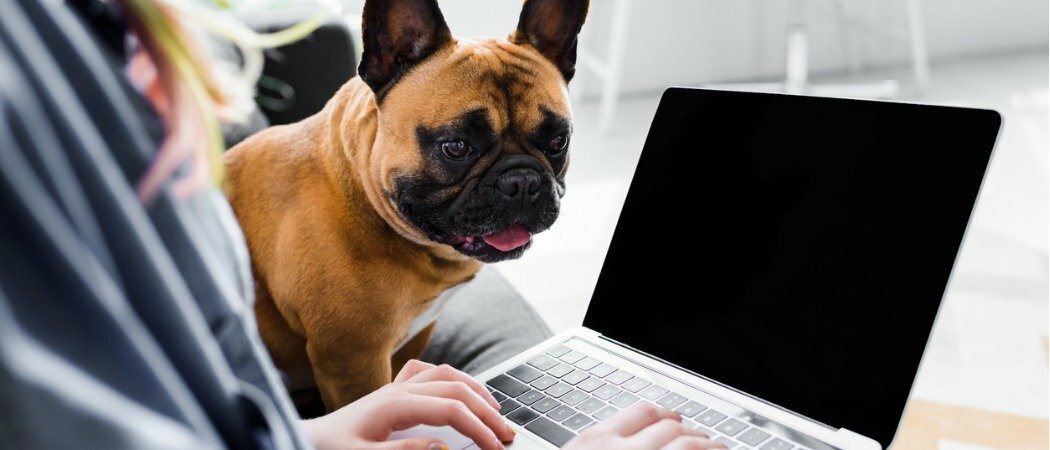
Zoom, başkalarına uzaktan bağlanmak isteyen herkes için kullanışlı bir araçtır. Nasıl başlayacağınız aşağıda açıklanmıştır.
Bu yılki salgın hastalığında, freemium Zoom hizmeti ailelerin ve arkadaşlarının uzaktan iletişim kurmasının en kolay yolu haline geldi. Yaklaşık 10 yıl önce piyasaya sürülen Zoom, popülerliğinin son yıllarda önemli ölçüde arttığını görmüştü. Bununla birlikte, bu büyüme esas olarak Zoom’un hedef kitlesi olan iş dünyasından geldi. Yeni koronavirüs tutulduğundan beri Zoom kullanımı patladı. Hizmeti en çok kullanan öğretmenler, büyükanneler ve herkesin en iyi arkadaşı oldular.
Zoom nedir?
Kaliforniya merkezli Zoom San Jose, video ve sesli toplantılar için araçlar içeren bir iletişim platformudur. Pazardaki birçok alternatifin aksine, Zoom web ve uygulamalar da dahil olmak üzere birçok platformda kullanılabilir. Her Zoom toplantısında genellikle bir toplantı sahibi ve çeşitli davetiyeler bulunur. Zoom, küçük ekipler, küçük ve orta ölçekli işletmeler ve işletmeler için olanlar da dahil olmak üzere premium paketler sunar. Ayrıca herkesin kullanmasına izin veren bir freebie paketi de var.
Zoom’un temel kişisel paketi, bir toplantı sahibinin bir oturuma en fazla 100 kişiyi davet etmesine olanak tanır. Bu toplantılar için izin verilen maksimum süre 40 dakikadır, ancak Zoom pandemi sırasında birçok kişi için bu kısıtlamayı hafifletmiştir. Ücretsiz temel paket sınırsız oturumlara izin verir, ancak bir seferde yalnızca bir toplantı yapabilirsiniz.
Yakınlaştırmaya Başlarken
Sen yok toplantıya ev sahipliği yapmak için bir hesaba ihtiyacınız olmasına rağmen, bir toplantıya katılmak için bir Yakınlaştırma hesabına ihtiyacınız vardır. Bir hesap oluşturmanın en kolay yolu Zoom Cloud Meetings uygulamasıdır. iOS / iPadOS veya Android. Ayrıca bir hesap oluşturabilirsiniz. Web sitesini yakınlaştır.
Yeni Bir Yakınlaştırma Hesabı Oluşturun
Yakınlaştırma uygulaması aracılığıyla bir hesap oluşturmak için:
- Seç Zoom Bulut Toplantıları uygulamasını mobil cihazınızda.
- Dokunmak Kaydol ana Yakınlaştırma sekmesinde.
- Onayla doğum günü. Bu veriler depolanmaz.
- Ekle e, ilk ve son isimve kabul edin hizmet şartları.
- Dokunmak tamam tıklayın.
- E-postanı kontrol et Zoom'tan onay için.
- Öğesine dokunun. bağlantı hesabınızı etkinleştirmek için
- Ekle parola.
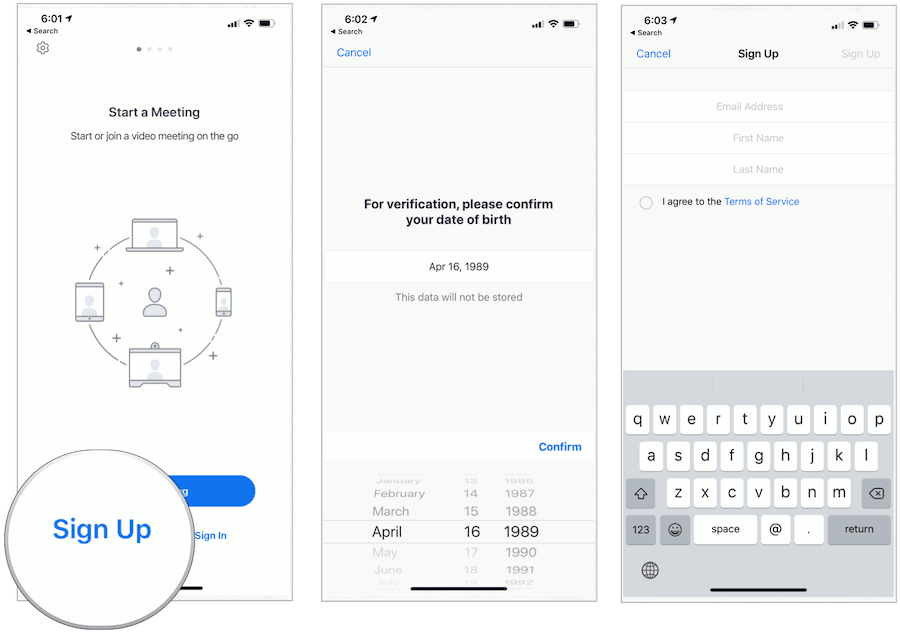
Sürecin bu noktasında, kişileri hemen bir toplantıya katılmaya davet edebilir veya istemleri kullanarak hesabınızı oluşturmayı tamamlayabilirsiniz. Ne olursa olsun, artık Zoom toplantılarına ev sahipliği yapabilirsiniz!
Yakınlaştırma Toplantısı Başlatma
Yeni Zoom hesabınıza giriş yaptıktan sonra, aşağıdaki talimatları izleyerek bir toplantı başlatabilirsiniz:
Mobil cihazınızda:
- Seç Yakınlaştırma uygulaması mobil cihazınızda.
- seçmek Tanışma ve Sohbet Etme tıklayın.
- Dokunmak Yeni Toplantı.
- Seçmek Toplantı Başlat.
- Dokunmak İnternet Sesi kullanarak arama.
- Seç Katılımcılar.
- Sonra, seçin Davet et.
- Katılımcı ekle. E-posta, mesaj, davet veya URL'yi kopyalayarak ekleyebilirsiniz. Oturum başına en fazla 100 kişi ekleyebilirsiniz.
- Dokunmak Sesi aç yoksaymaktan vazgeçmek.
- seçti Videoyu Başlat katılımcıların yüzünüzü görmesine izin vermek için.
- İşiniz bittiğinde, Son.
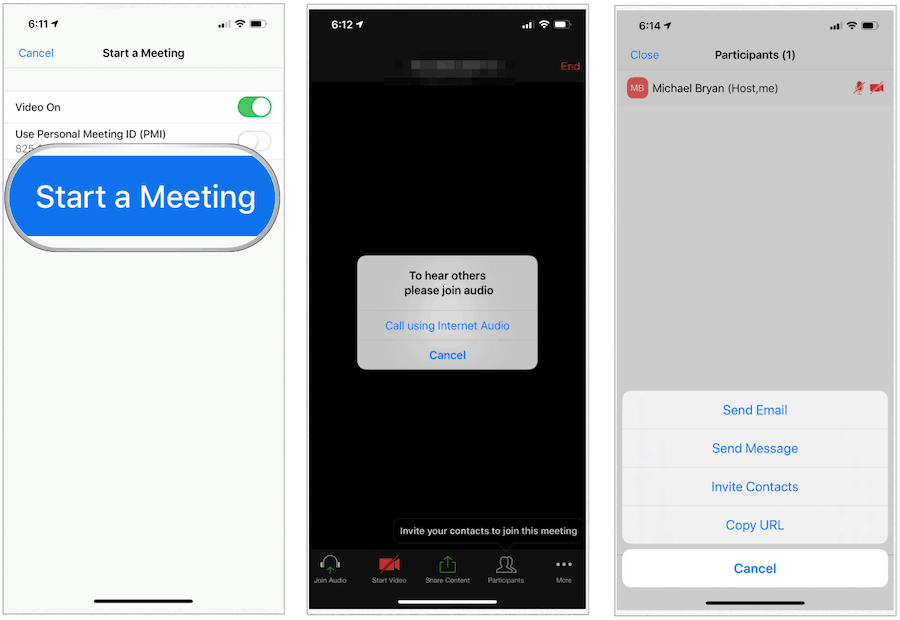
İnternette:
Zoom web sitesine giriş yaptıktan sonra, yukarıdaki adımlara benzer adımları kullanarak bir toplantı başlatabilirsiniz.
Bir Zoom Toplantısına Katılma
Bir Zoom toplantısına davet edildiğinde, aşağıdaki adımları girebilirsiniz:
Yakınlaştırma uygulaması aracılığıyla:
- Yükle Zoom Bulut Toplantıları henüz yapmadıysanız.
- Uygulamaya dokunun.
- seçmek Toplantıya Katılın.
- Giriş Mesaj Kimliği ana bilgisayardan aldınız.
- Ekle isim.
- Dokunmak Katılmak toplantıya katılmak için.
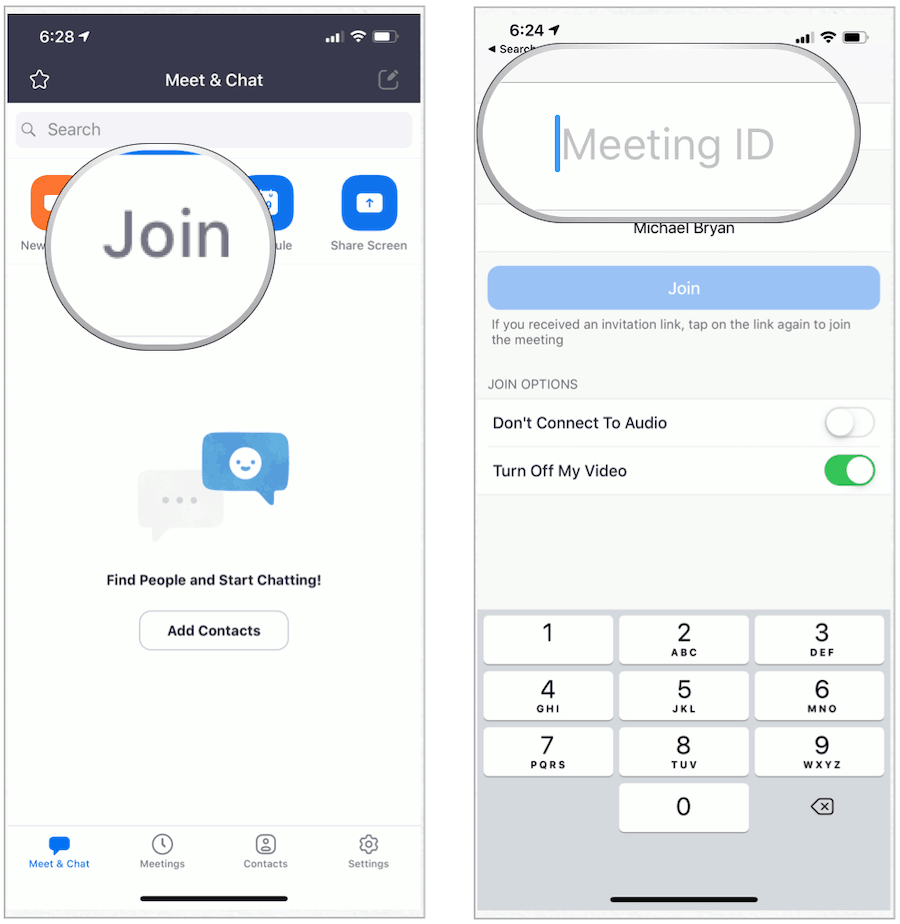
Varsayılan olarak, cihazınızın ses ve videosu açıktır. Bilgi istemlerini kullanarak sunumdan önce ve sunum sırasında kapatabilirsiniz.
Zoom web sitesinde:
- Ziyaret edin Birleştirme sayfasını yakınlaştır internet üzerinden.
- Giriş Toplantı kimliği veya Kişisel Bağlantı Adı Toplantıya Katıl altında.
- Tıklayın Katılmak.
- Gerektiğinde ek adımları izleyin.
Dikkate Alınması Gereken Diğer Notlar
Bazı önemli notlar, aşağıdakiler de dahil olmak üzere hem Zoom ana bilgisayarı hem de katılımcı olarak dikkate değerdir.
Ana Makineyi Yakınlaştır
- Yakınlaştırma ile gelecekte toplantılar planlayabilirsiniz. Zoom bir toplantı planlamak için çeşitli yöntemler sunar. Yakınlaştırma uygulamasını kullanmanın yanı sıra, bir masaüstü istemcisi, web portalı üzerinden veya aşağıdakilerden birini kullanarak bir toplantı planlayabilirsiniz. Zoom’un birçok eklentisiFarklı takvim programları için kullanılabilir.
- Bir güvenlik önlemi olarak, Zoom yakın zamanda bir bekleme odası özelliği ekledi. Bu araç, bir katılımcının toplantıya ne zaman katılacağını denetlemenizi sağlar. Gerçek hayatta olduğu gibi, katılımcılar izin verilene kadar odaya giremezler.
- Toplantı sahibi katılımcıların erişebilmesi için Kişisel Toplantı Kimliği veya Mesaj Kimliği kullanabilir. Birincisi, doğrudan ana bilgisayara bağlı bir sayıdır. Aynı katılımcılarla düzenli toplantılar yapan kişiler için idealdir. Bunun aksine Toplantı Kimliği'nin bir kullanımı vardır. Oturumunuz sona erdiğinde, numara artık kullanılamaz. İdeal olarak, birden fazla toplantı planlanırken Message-ID'ler kullanılmalıdır. Her toplantı için ayrı bir numara atayarak, katılımcı listesini ve toplantı ayarlarını daha iyi yönetebilirsiniz.
- Toplantı sahibi olarak toplantılar için şifre atamaya karar verebilirsiniz. Böylece, başka bir güvenlik katmanı eklersiniz.
Zoom Katılımcısı
- Bir toplantıya katılmadan önce, cihazınızın mikrofonunun çalışır durumda olduğundan emin olun. Kulaklıklar oturumlar sırasında da kullanışlıdır; oturum başlamadan önce bunları ayarlayın.
- Bir Zoom toplantısı sırasında sesinizi kapatma ve videonuzu kapatma özelliğinden yararlanın. Ek gizlilik için bunu yapın.
özet
Zoom, başkalarına uzaktan bağlanmak isteyen herkes için kullanışlı bir araçtır. Başlangıçta iş kullanımı için yaratılmış olsa da, bireyler de hizmeti sevmek için büyüyorlar. Arkadaşlarınıza, ailenize ve diğer sevdiklerinize bağlanmak için kullanın ve keyfini çıkarın!
Kişisel Sermaye nedir? Parayı Yönetmek için Nasıl Kullandığımızı İçeren 2019 İncelemesi
İster yatırım yapmaya başlayın, ister deneyimli bir tüccar olun, Personal Capital'in herkes için bir şeyleri vardır. İşte bir bakış ...